Excel中16个新手必须要掌握的填充技巧(收藏备用)
(福利推荐:你还在原价购买阿里云服务器?现在阿里云0.8折限时抢购活动来啦!4核8G企业云服务器仅2998元/3年,立即抢购>>>:9i0i.cn/aliyun)
我们经常在 Excel 中都会使用下拉填充技巧,它可以帮助我们快速将空白单元格填充上数据。当然,各种需求会使用不同的填充方法。今天,小汪老师就来给大家分享 16 种常用填充 Excel 小技巧。
1、按住 Ctrl 键填充序列
普通下拉填充,会重复单元格数据,如果,我们按住 Ctrl 不放,向下填充,就会获取序列了。

2、快速填充指定范围序列
如何快速的填充指定的数值范围?比如,我要填充 1-100 。我们可以先在单元格输入“1”,然后进入「开始」-「编辑」-「填充」-「序列」,选择「列」,在“终止值”中输入「100」就可以了。

3、按月份填充日期
将日期以月份填充,我们可以先下拉填充,然后,点击旁边的“自动填充选项”按钮,选择「以月填充」。

4、按年份填充日期
将日期按年份进行填充。

5、填充日期范围
填充指定的日期范围。

6、快速填充工作日
下拉填充后,在旁边的“自动填充选项”按钮中选择「填充工作日」。
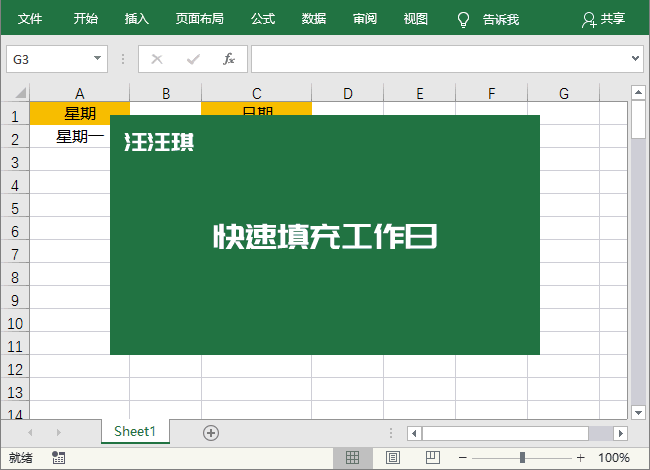
7、双击填充
许多朋友只知道,下拉填充,其实,我们还可以将光标定位到单元格右下角后,直接双击,就能实现快速填充。
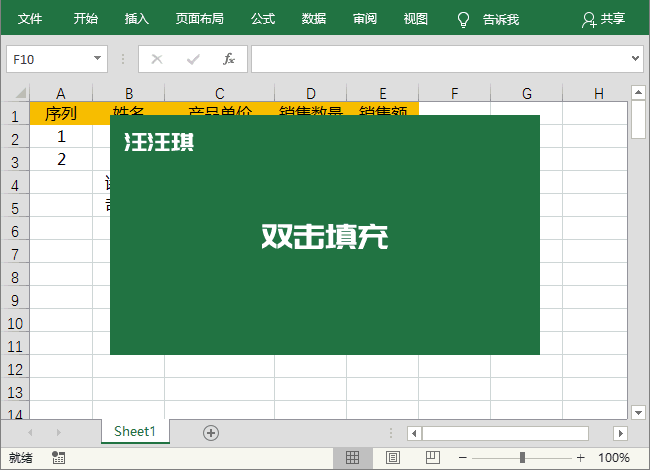
8、按字母填充
普通填充只能够实现 1、2、3 数值填充,如果要实现字母填充,可以使用公式:
=SUBSTITUTE(ADDRESS(1,ROW(A1),4),1,)

9、不间断序列
就算是删除其中一个或多个序列,也能够自动连续上一个数值。公式:
=ROW()-1

相关文章

Excel通配符怎么使用? Excel表格中通配符使用技巧分享
Excel通配符怎么使用?通配符在excel里比较常使用,有很多小技巧可以大大缩减工作量,下面我们就来看看excel中Excel表格中通配符使用技巧分享2023-07-06
Excel嵌入单元格的图片怎么删? Excel快速清除单元格内图片的技巧
Excel嵌入单元格的图片怎么删?excel表格可以插入图片也可以将图片嵌入单元格内,如果是嵌入单元格的图该怎么删除呢?下面我们就来看看Excel快速清除单元格内图片的技巧2023-07-03
Excel时间信息怎么转换成小时? Excel时间转换成小时格式的技巧
Excel时间信息怎么转换成小时?execl表格中显示的是时间数据,想要转换成对应的小时,该怎么操作呢?下面我们就来来看看Excel时间转换成小时格式的技巧2023-07-03
Excel表格内容怎么批量添加下划线? excel表格加下划线的技巧
Excel表格内容怎么批量添加下划线?excel表格中的内容有很多地方需要添加下划线,该怎么操作呢?下面我们就来看看excel表格加下划线的技巧2023-06-30 Excel是很常用的办公软件,经常使用excel处理数据,有很多函数大家不一定使用,下面我们就来看看Excel中index函数用法2023-06-20
Excel是很常用的办公软件,经常使用excel处理数据,有很多函数大家不一定使用,下面我们就来看看Excel中index函数用法2023-06-20
Excel打印表格怎么铺满整张A4纸? 让excel表打印铺满技巧
Excel打印表格怎么铺满整张A4纸?excel打印表格的时候,想要让表格铺满整个页面,该怎么操作呢?下面我们就来看看让excel表打印铺满技巧2023-06-06
excel表格怎么做仓库管理系统? 快速学仓库报表的流程及技巧
excel表格怎么做仓库管理系统?想要直接使用excel表格做仓库管理系统,该怎么操作呢?下面我们就来看看快速学仓库报表的流程及技巧2023-05-30
excel表格中图片怎么隐藏? Excel表格一键隐藏全部图片的技巧
excel表格中图片怎么隐藏?excel表格中有很多图片,想要快速隐藏所有图片,该怎么操作呢?下面我们就来看看Excel表格一键隐藏全部图片的技巧2023-05-17 excel里切片器的作用?excel中可以使用的功能很多,其中切片器很多朋友不知道怎么用,下面我们就来看看excel切片器使用技巧2023-05-11
excel里切片器的作用?excel中可以使用的功能很多,其中切片器很多朋友不知道怎么用,下面我们就来看看excel切片器使用技巧2023-05-11
Excel合并两个单元格内容中间怎么添加文字? 连接两个单元格内容中间加
Excel合并两个单元格内容中间怎么添加文字?excel表格想要合并单元格,合并单元格的时候,想要在两个单元格中间加文字,该怎么操作呢?下面我们就来看看Excel连接两个单元2023-05-04








最新评论